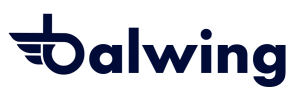دانلود DJI GO
جهان را از بالا تسخیر کنید. سازگار با فانتوم ۳ ، سری ماتریس ، سری اسمو و موارد دیگر است

آموزش نرم افزار DJI Go
برنامه DJI Go به شما امکان می دهد یک دستگاه هوشمند مانند رایانه لوحی یا تلفن را به کنترل از راه دور مویک پرو DJI Mavic Pro، فانتوم DJI Phantom یا کنترل اینسپایر DJI Inspire متصل کنید تا بتوانید از تجربه پرواز خود بسیار بیشتر استفاده کنید.
هنگامی که برنامه را متصل می کنید ، می توانید آنچه را که دوربین هواپیمای بدون سرنشین شما می بیند مشاهده کنید ، تنظیمات دوربین را تغییر دهید ، تصاویر گرفته شده را مرور کنید ، حرکات کنترل را به دلخواه تنظیم کنید ، حالت های پرواز هوشمند را درگیر کنید و موارد دیگر.
من این آموزش را با استفاده از DJI Phantom 4 ایجاد کرده ام ، بنابراین اگر پهپاد DJI دیگری یا نسخه برنامه دیگری دارید ، برخی از منوها و تنظیمات ممکن است کمی متفاوت به نظر برسند ، اما مطمئن باشید ویژگی ها ، عملکردها و مفاهیم اصلی یکسان هستند.
وضعیت پرنده
این منو مروری بر نحوه کار همه چیز در هواپیمای بدون سرنشین ارائه می دهد. برای ورود به این منو ، بر روی Ready to Go در بالای صفحه کلیک کنید.
اگر می بینید که تنظیمات شما می گویند “عادی” و چیزی را که قرمز رنگ دارد مشاهده نمی کنید ، احتمالاً این بدان معناست که پهپاد به درستی کار می کند و آماده پرواز است.
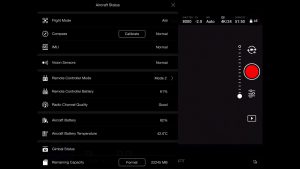
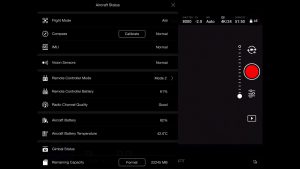
قطب نما
یکی از تنظیمات بسیار مهمی که می خواهید بررسی کنید قطب نما است ، زیرا وظیفه اطلاع رسانی به هواپیمای بدون سرنشین در کجای جهان را بر عهده دارد.
به طور گسترده توصیه می شود که همیشه قطب نمای پهپاد را در هر مکان جدید پرواز کالیبره کنید.
این به این دلیل است که قطب نما نسبت به تداخل الکترومغناطیسی بسیار حساس است ، که می تواند منجر به مشکلات داده قطب نما شود که احتمالاً منجر به عملکرد ضعیف پرواز یا حتی شکست پرواز می شود.
بنابراین مرتب کردن قطب نمای پهپاد هنگام پرواز در مکان های جدید به حفظ عملکرد مطلوب کمک می کند.
برای انجام کالیبراسیون قطب نما روی Calibrate کلیک کنید و دستورالعمل های روی صفحه را دنبال کنید.
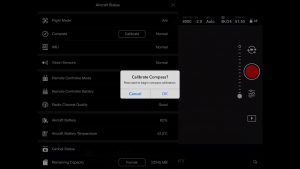
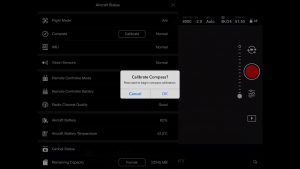
نکات مهم در مورد کالیبراسیون قطب نما
- قطب نما را در نزدیکی هرگونه تداخل مغناطیسی قوی از منابع مانند مگنتیت ، سازه های پارکینگ و سازه های فلزی زیرزمینی کالیبره نکنید.
- قطب نما را در نزدیکی اشیای فلزی بزرگ کالیبره نکنید.
- قطب نما را در محیط داخلی کالیبره نکنید.
حالت کنترل از راه دور
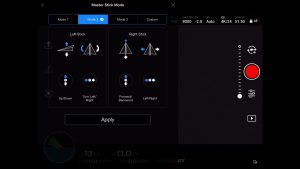
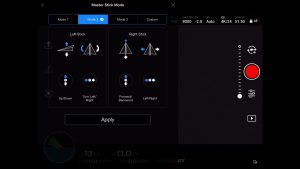
من کنترلر خود را روی حالت ۲ تنظیم کرده ام ، یعنی چوب سمت چپ دریچه گاز و خم شدن را کنترل می کند و چوب سمت راست شیب و حرکت را کنترل می کند.
حالت ۲ محبوب ترین پیکربندی کنترل کننده در خارج از آسیا است و نحوه یادگیری بیشتر مردم در ایالت ها نحوه پرواز با هواپیمای بدون سرنشین است.
هنگامی که حالت کنترلر خود را تنظیم می کنید ، لازم نیست نگران آن باشید زیرا هواپیمای بدون سرنشین تنظیمات پروازهای آینده را به خاطر می آورد.
تنظیمات اصلی کنترل کننده
اینجاست که تنظیمات علامت گذاری Home Point ، فعال کردن چندین حالت پرواز ، روشن/خاموش کردن حالت مبتدی و تنظیم حداکثر ارتفاع و فاصله را خواهید یافت.
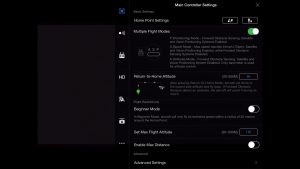
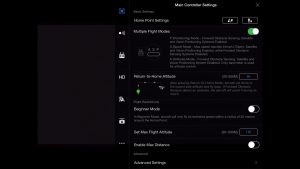
Home Point
تنظیمات Home Point با پیکان = این موقعیت فعلی هواپیمای بدون سرنشین را به عنوان نقطه اصلی تنظیم می کند.
تنظیمات Home Point با پسر کوچک = این نقطه خانه را به محل کنترل کننده تنظیم می کند.
اگر پهپاد را از روی یک شیء متحرک مانند قایق یا ماشین کنترل می کنید ، مفید است.
چند حالت پرواز
حالت موقعیت یابی (P-MODE)
این حالت به این معنی است که همه سنسورهای هواپیمای بدون سرنشین فعال هستند که منجر به پرواز چسبنده تر اما پایدار می شود.
بنابراین وقتی چوب ها را رها می کنید ، پهپاد به طور خودکار ترمز می کند ، سپس به لطف GPS معلق می ماند و در جای خود می ماند.
حالت نگرش یا ATTI (A-MODE)
در حالت A-Mode سنسورهای هواپیمای بدون سرنشین غیرفعال می شوند که منجر به پرواز دزدکی تر می شود زیرا جریان باد و هوا می توانند در اطراف پهپاد حرکت کنند.
به طور کلی ، هیچ ترمز خودکار برای متوقف کردن هواپیمای بدون سرنشین شما وجود ندارد ، بنابراین شما باید چوبها را در جهت مخالف حرکت دهید تا آن را متوقف کنید.
بسیاری از خلبانان باتجربه دوست دارند در حالت ATTI فیلمبرداری کنند تا بتوانند از آنجا که ترمز خودکار غیرفعال شده است بتوانند نرم ترین حرکات ممکن را انجام دهند.
حالت ورزشی (حالت S)
در حالت S-mode شما از پتانسیل کامل پهپاد خود استفاده می کنید که به شما امکان می دهد با سرعت کامل حرکت کنید در حالی که هنوز به هواپیمای خود اجازه می دهید به ماهواره های GPS متصل شود.
به خاطر داشته باشید که فناوری اجتناب از موانع در این حالت غیرفعال است.
بازگشت به ارتفاع خانه | RTH
این یک تنظیم مهم است زیرا اگر پهپاد با کنترل کننده قطع شود ، شما می توانید نحوه پاسخگویی به ارتفاع را کنترل کنید.
من معدن خود را روی ۶۰ متر تنظیم کرده ام که حدود ۲۰۰ فوت است. من این کار را انجام می دهم زیرا آن ارتفاع بسیار بالاتر از درختان یا ساختمانهایی در مناطقی است که من معمولاً در آن پرواز می کنم.
اما مطمئن شوید که این ارتفاع را روی چیزی قرار دهید که بسیار بالاتر از موانع اطراف آن منطقه باشد.
حالت مبتدی
اگر تازه وارد پرواز شده اید ، این حالت عالی است. اساساً بسیاری از ویژگی های پیشرفته را غیرفعال می کند و سپس به طور خودکار ارتفاع ، فاصله و محدودیت سرعت را در هواپیمای بدون سرنشین شما تعیین می کند ، بنابراین اگر در یک فضای باز و وسیع پرواز می کنید ، چیز زیادی برای فکر کردن وجود ندارد.
این نیز یک حالت عالی برای تمرین است زیرا می توانید با تنظیمات پیشرفته تر و راحت تر با پرواز پرواز کنید.
حداکثر ارتفاع پرواز
این امر تعیین می کند که پهپاد شما چقدر می تواند بالا برود. برای پیروی از قوانین اینجا در ایالات متحده ، من معدن را روی ۱۲۰ متر تنظیم کرده ام که حدود ۴۰۰ فوت است.
حداکثر فاصله
این تنظیم تعیین می کند که پهپاد شما چقدر می تواند از کنترل از راه دور فاصله داشته باشد.
شما می توانید این مقدار را به مقدار مسخره مانند چند مایل تنظیم کنید ، اما در اینجا در ایالات متحده قوانین FAA بیان می کند که باید هواپیمای بدون سرنشین خود را در محدوده دید قرار دهید ، به این معنی که باید بتوانید آن را ببینید.
تنظیمات پیشرفته
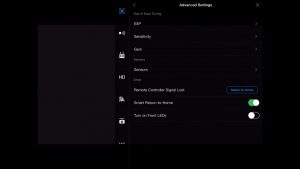
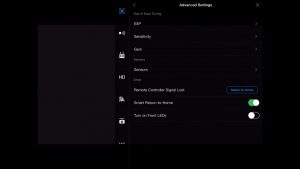
گزینه های موجود در این منو اساساً به شما امکان می دهد نحوه حرکت هواپیمای بدون سرنشین را تنظیم کنید. این می تواند حرکات تکان دهنده و خم شدن را نرم تر کند.
بهترین مثال برای این امر این است که در مورد چگونگی نواختن یک فرد از یک ساز موسیقی مانند گیتار فکر کنید. تنظیمات انجام شده در این منوها به شما امکان می دهد تا پهپاد (گیتار) خود را بسته به نوع پرواز (بازی) خود “تنظیم” کنید.
تنظیم Gain & Expo
این تعیین می کند که ورودی های چوب با چه سرعتی به حرکت در پهپاد تبدیل می شوند. ورود با مقدار کندتر به این معنی است که قبل از واکنش پهپاد باید چوب ها را بیشتر حرکت دهید.
Gain & Expo Tuning: EXP
EXP مخفف Exponential Curve است و به شما امکان می دهد در حرکات کنترلر راحت باشید.
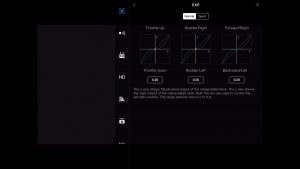
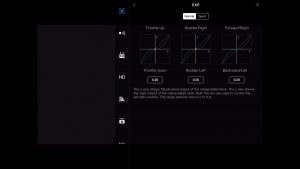
Gain & Expo Tuning: Sensitivity
بخش تعیین می کند که کنترل های شما چقدر حساس خواهند بود.
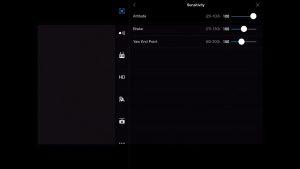
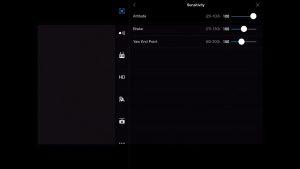
نگرش = پهپاد شما چقدر سریع واکنش نشان می دهد و به سطح می رسد.
Brake = پهپاد شما چقدر سریع در حالت GPS متوقف می شود. مقدار کمتر به معنای ترمز کندتر و نرم تر است.
Yaw Point End = حداکثر ورودی چوب برای خمیازه کشیدن. مقدار کمتر به معنی خمیدگی کندتر است.
Gain & Expo Tuning: Gain
این منو نحوه واکنش هواپیمای بدون سرنشین به نیروهای خارجی مانند فشار هوا و باد را تعیین می کند.
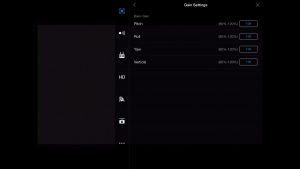
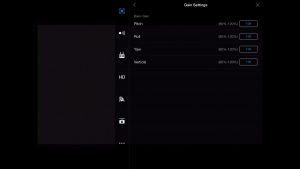
اصلاح این تنظیمات پویایی پرواز را تغییر می دهد ، که ممکن است منجر به نوسان و/یا تزلزل نامطلوب شود.
این تنظیمات برای آگهی های پیشرفته ای است که معمولاً از دنیای ساختن uav های خود آمده اند که در آن تنظیم این تنظیمات ضروری است.
بنابراین احتمالاً نمی خواهید این تنظیمات را تغییر دهید مگر اینکه آنها را درک کرده باشید.
سنسورها: IMU (واحد اندازه گیری اینرسی)
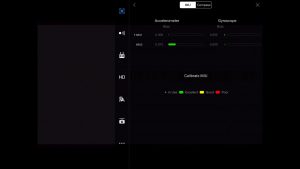
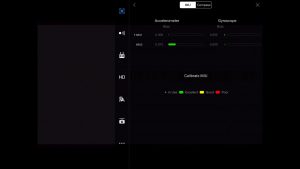
این سیستم شامل شتاب سنج ۳ محور ، سرعت زاویه ای ۳ محور و ارتفاع سنج فشارسنج است که همه با هم کار می کنند تا پهپاد را در حالت فعلی در هنگام پرواز حفظ کند.
اگر با خطاهای عجیب پرواز ، رانش ، سیگنال و قطب نما مشکل دارید ، سعی کنید با گذراندن کالیبراسیون IMU مشکل را برطرف کنید.
فقط مطمئن شوید که روی یک سطح قرار دارید و پهپاد را جابجا نمی کنید یا آن را روی میز قرار نمی دهید.
سنسورها> قطب نما
این تنظیم مشکلات قطب نما یا مسائل مربوط به تداخل را بررسی می کند. در اینجا نیز می توانید قطب نما را کالیبره کنید.
سیگنال RC
این یکی از گاوصندوق های خرابی است که در هواپیمای بدون سرنشین تعبیه شده است به طوری که اگر کنترل کننده از پهپاد قطع شود ، چرخ دستی می تواند یکی از موارد زیر را انجام دهد:
- بازگشت به خانه به این معنی که هواپیمای بدون سرنشین به نقطه اصلی باز می گردد
- شناور در محل
به صورت خودکار درست در جایی که در آن قرار دارد فرود می آیید
من قصد دارم پرواز خود را به نقطه اصلی برگردانم تا دقیقاً به همان نقطه ای برود که از آنجا برخاسته ام.
توجه داشته باشید که از دست دادن سیگنال ممکن است به دلایل مختلف اتفاق بیفتد ، مانند زمانی که هواپیمای بدون سرنشین بیش از حد پرواز می کند ، کنترل کننده قدرت خود را از دست می دهد یا سیگنال مسدود می شود.
به همین دلیل است که من همیشه مطمئن می شوم که نقطه خانه من قبل از بلند شدن به طور دقیق تنظیم شده است.
بازگشت هوشمند به خانه
این ویژگی مفید به شما اطلاع می دهد که چه زمانی باید در مورد بازگشت پهپاد به خانه بر اساس عمر باتری باقی مانده فکر کنید.
نوار وضعیت این مورد در صفحه اصلی یافت می شود. این نوار سبز ، زرد و قرمز است که عرض صفحه را در بالای بالای صفحه نمایش می دهد.
هرچه پهپاد از نقطه اصلی خود جلوتر برود ، نوار بیشتر به سمت چپ در منطقه زرد و قرمز حرکت می کند.
نکته داغ: مراقب پرواز در برابر باد باشید زیرا این کار به باتری بیشتری نیاز دارد و نمی خواهید تا آخرین لحظه منتظر بمانید تا هواپیمای بدون سرنشین خود را پس دهید.
LED های جلو را روشن کنید
این گزینه به شما امکان می دهد چراغ های LED قرمز جلو را خاموش کنید.
اگر در نور کم پرواز می کنید ، این می تواند مفید باشد زیرا چراغ قرمز به راحتی می تواند وارد قاب دوربین شود.
تنظیمات ناوبری بصری
این جایی است که شما می توانید تغییراتی را در تنظیماتی که هواپیمای بدون سرنشین شما را در هوا نگه می دارد ، اعمال کنید.
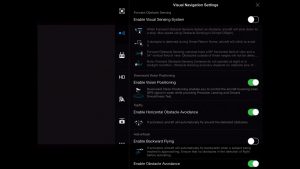
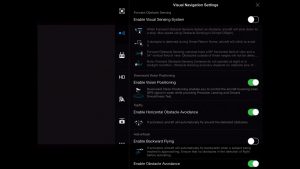
سیستم حسگر بصری را فعال کنید
با این کار سنسورهای اجتناب از موانع روشن می شوند تا از برخورد هواپیمای بدون سرنشین با اجسامی که سنسورها در مسیر پهپاد تشخیص می دهند جلوگیری شود.
نکته داغ: سنسورهای مانع پس از برخورد با سرعت ۲۲ مایل در ساعت (۳۵ کیلومتر در ساعت) متوقف می شوند.
موقعیت یابی چشم انداز را فعال کنید
این امر به ثابت ماندن هواپیمای بدون سرنشین در زمان ضعیف بودن سیگنال های GPS یا هنگام پرواز در داخل خانه کمک می کند.
آهنگ فعال: پرواز به عقب را فعال کنید
در صورتی که سوژه جهت معکوس داشته باشید ، به شما امکان می دهد پهپاد به طور خودکار در حالت هوشمند مسیر فعال به عقب پرواز کند.
توصیه می کنم این تنظیم را فقط در صورتی که در ارتفاع زیاد پرواز می کنید یا جدیدترین DJI Phantom 4 Pro دارید فعال کنید زیرا دارای سنسورهای جلوگیری از مانع در پشت هواپیمای بدون سرنشین است.
سنسورهای دید پیشرفته
این به شما امکان می دهد سنسورهای ناوبری را به روز کنید. همه آنها باید به عنوان “عادی” خوانده شوند.
تنظیمات کنترل از راه دور
اینجاست که می توانید تنظیمات کنترلر را تغییر دهید.
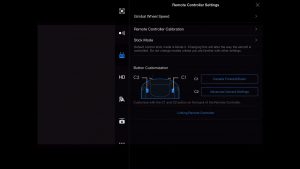
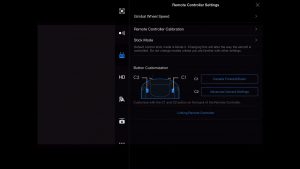
سرعت چرخ گیمبال
این فقط بستگی به این دارد که می خواهید چرخ کنترل فیزیکی گیمبال چقدر حساس باشد.
این قسمت در سمت چپ بالای کنترل از راه دور قرار دارد.
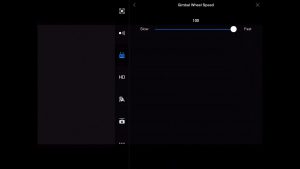
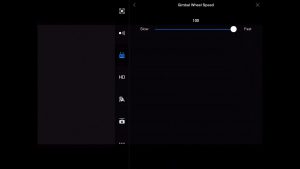
کالیبراسیون کنترل از راه دور
اگر مشکل کنترل از راه دور دارید با این تنظیم کالیبره کنید. فقط بدانید که برای انجام این کار ، پهپاد باید خاموش باشد.
حالت استیک
این روش کنترل استیک ها بر پهپاد را تغییر می دهد. دوباره من حالت خود را روی حالت ۲ تنظیم کرده ام که محبوب ترین حالت خارج از آسیا است.
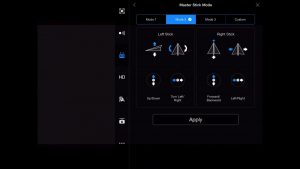
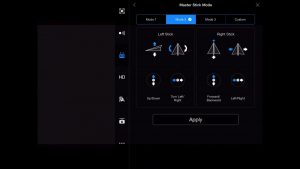
سفارشی سازی دکمه
این یک تنظیم فوق العاده مفید است. در زیر این منو می توانید یک فرمان را به دکمه های سفارشی ۱ و سفارشی ۲ اختصاص دهید بدون اینکه نیاز به غوطه وری در منو داشته باشید.
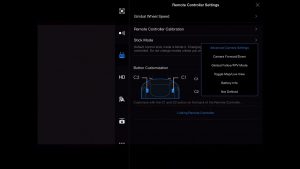
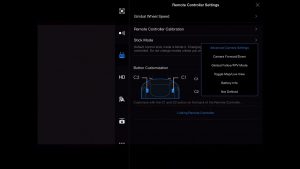
من دکمه های خود را بر روی:
- C1 = دوربین جلو/پایین
- C2 = تنظیمات پیشرفته ویدئو
پیوند دادن کنترل از راه دور
اگر به دلایلی ریموت کنترل شما از پهپاد شما قطع شد یا یک کنترلر جایگزین خریداری کردید ، این منویی است که می توانید آنها را به هم متصل کنید.
تنظیمات انتقال تصویر
این منو کیفیت و دامنه انتقال زنده خوراک شما را تعیین می کند.
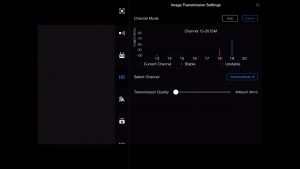
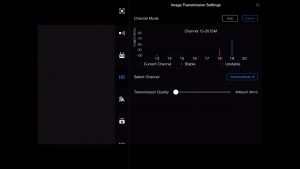
بیشتر اوقات من حالت خودکار را روی حالت خودکار می گذارم ، اما اگر سیگنال ویدئویی زنده ای دارید ، می توانید تنظیمات را با استفاده از دکمه سفارشی تغییر دهید.
کانال را انتخاب کنید
انتخاب حالت مختلف کانال ممکن است نتایج فید زنده شما را بهبود بخشد ، فقط به میزان ثبات/ناپایداری هر کانال نگاه کنید و بر این اساس یکی را انتخاب کنید.
کیفیت انتقال
این تعیین می کند که تصویر چقدر واضح و شفاف خواهد بود.
توجه داشته باشید که هرچه کیفیت تصویر را بیشتر فشار دهید ، سیگنال در فاصله کمتری حرکت می کند.
باتری AIRCRAFT
این جایی است که می توانید اطلاعات مربوط به باتری خود مانند انرژی در هر بار شارژ ، دما ، و قدرت باقی مانده را در میلی آمپر ساعت مشاهده کنید.
همچنین می توانید زمان پرواز باتری را مشاهده کنید ، چند بار آن را شارژ کرده اید و می توانید ظرفیت باتری را مشاهده کنید که هرچه بیشتر از آن استفاده و شارژ می کنید کاهش می یابد.
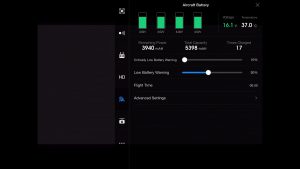
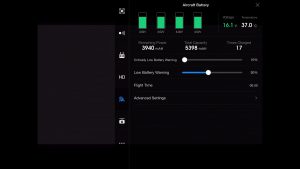
هشدارهای بسیار کم و کم باتری
این تنظیمات فوق العاده مفید هستند زیرا هنگامی که باتری شما در حال کم شدن است به شما هشدار می دهد.
تنظیمات پیشرفته> زمان تخلیه
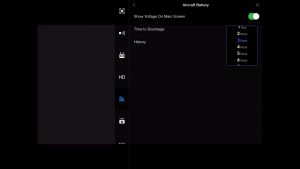
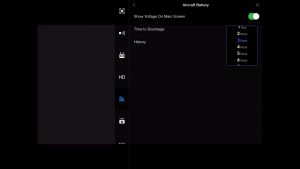
از آنجا که این باتری های هوشمند هستند ، می توانید آنها را طوری تنظیم کنید که به طور خودکار روند تخلیه را شروع کنند.
این به افزایش عمر باتری در صورت عدم استفاده از آنها کمک می کند.
تنظیمات گیمبال
این منو به شما امکان می دهد نحوه عملکرد گیمبال دوربین را کنترل کنید.
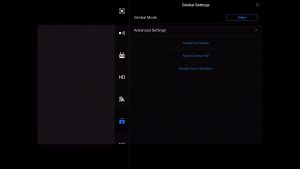
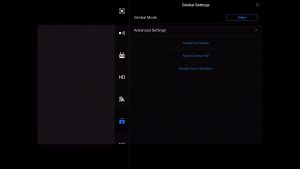
حالت گیمبال
شما ۲ گزینه دارید:
- Follow = این حالت به این معنی است که دوربین همیشه پایدار بوده و افق را حفظ می کند. این تنظیماتی است که من شخصاً از آن استفاده می کنم.
- FPV (نمای اول شخص) = اگر می خواهید با حرکت هواپیمای بدون سرنشین جهت گیری کنید ، این کار مفید است. بنابراین وقتی پهپاد به پهلو کج می شود ، دوربین نیز همینطور. این می تواند به شما این احساس را بدهد که در حال پرواز هستید.
تنظیمات پیشرفته
این منو به شما امکان می دهد ۳ پیکربندی مختلف را برای نحوه عملکرد گیمبال تنظیم کنید.
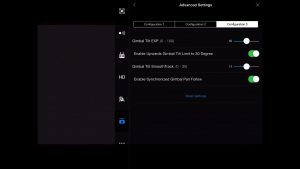
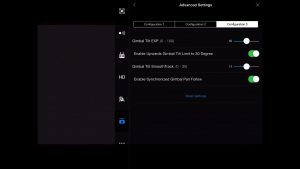
من به شدت توصیه می کنم که با هر تنظیمات بازی کنید تا نحوه عملکرد آنها را کاملاً درک کنید.
اساساً من دوست دارم تنظیمات سریع ، عادی و آهسته حرکت کنند:
- پیکربندی ۱ = من سرعت حرکت را به صورت پیش فرض تنظیم کردم.
- پیکربندی ۲ = من خودم را تنظیم کردم تا گیمبال سرعت حرکت بالایی داشته باشد. من در درجه اول هنگام عکاسی از این تنظیمات استفاده می کنم تا بتوانم دوربین را بدون از دست دادن هیچ لحظه جادویی در جای خود قرار دهم.
- پیکربندی ۳ = من خودم را تنظیم کردم تا گیمبال سرعت حرکت کندتری داشته باشد. دوست دارم هنگام فیلمبرداری از آنها استفاده کنم تا ماهیتابه های من صاف و ابریشمی شوند.
دوربین مرکزی
این دکمه دوربین را به صورت افقی یا مستقیم به سمت پایین قرار می دهد.
اگر به خاطر دارید یک میانبر برای این ویژگی با استفاده از دکمه های سفارشی تنظیم کرده ام که در منوی پیکربندی یافت می شوند.
محدوده شیب گیمبال به سمت بالا را فعال کنید
با روشن کردن این حالت ، دوربین می تواند بیش از محدوده ۳۰ درجه کج شود. به خاطر داشته باشید که ملخ ها را در عکس های خود خواهید دید.
Gimbal Roll را تنظیم کنید
این به شما امکان می دهد در صورت خرابی گیمبال را اصلاح کنید.
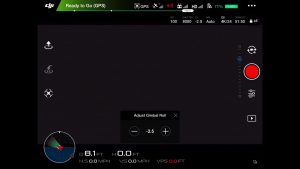
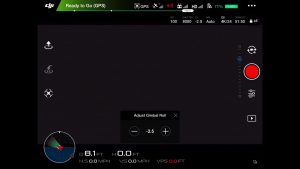
در صورت نیاز به موقع جهت گیری گیمبال خود در صورت پرواز ، این کار بسیار مفید است ، زیرا می توانید آن را از راه دور بدون نیاز به بازگشت هواپیمای بدون سرنشین برای فرود ، تعمیر کنید.
کالیبراسیون خودکار گیمبال
اگر درمورد کج بودن گیمبال یا داشتن موتور دائما در حال کار مشکلی دارید از این تنظیم استفاده کنید.
فقط توجه داشته باشید که نمی توانید این کار را در حالی که هواپیمای بدون سرنشین در هوا است انجام دهید ، زیرا باید آن را روی یک سطح قرار دهید.
اگر پهپادم را در مسافت های طولانی حمل می کنم ، معمولاً یک کالیبراسیون گیمبال انجام می دهم ، زیرا احتمال دارد به دلیل همه ضربات اطراف چیزی خراب شود.
تنظیمات کلی
این بخش گزینه های مختلف تنظیم برای حافظه پنهان ، پخش مستقیم و اطلاعات مربوط به هواپیمای بدون سرنشین را ارائه می دهد.
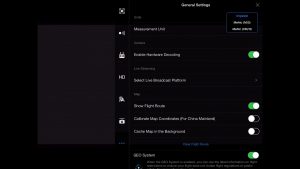
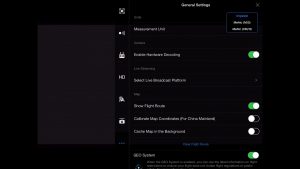
رمزگشایی سخت افزار را فعال کنید
اگر با تأخیر و مشکلات انجماد در ویدئوی زنده روبرو هستید ، این مورد را روشن کنید زیرا می تواند به انتقال تصویر کمک کند.
اساساً این امر به قدرت پردازشی مورد نیاز برای رمزگشایی فید ویدئویی زنده کمک می کند.
بنابراین اگر از دستگاه هوشمند قدیمی یا کند استفاده می کنید ، این مورد را روشن کنید زیرا همچنین می تواند گرم شدن بیش از حد دستگاه را کاهش دهد ، زیرا برای رمزگشایی خوراک ویدیویی زنده که از هواپیمای بدون سرنشین وارد می شود ، مجبور نیست به سختی کار کند.
بستر پخش زنده را انتخاب کنید
اینجاست که می توانید یک جریان ویدئویی زنده از آنچه دوربین هواپیمای بدون سرنشین شما می بیند را مستقیماً در فیس بوک ، WeiBo یا YouTube به اشتراک بگذارید.
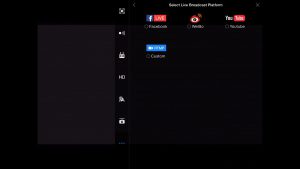
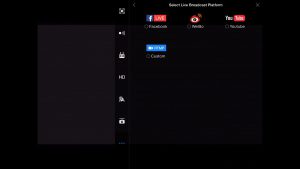
Cache Map در پس زمینه
این فوق العاده مفید است! اگر دستگاه هوشمندی ندارید که بتواند هنگام پرواز به اینترنت متصل شود ، این گزینه را روشن کرده و قبل از خروج از خانه ، داده های نقشه خود را با استفاده از WiFi بارگیری کنید.
سپس برنامه DJI Go داده های نقشه را ذخیره می کند ، بنابراین وقتی به مکانی که در آن پرواز می کنید رسیدید ، می توانید تمام اطلاعات نقشه را مشاهده کنید.
سیستم GEO
این به شما اطلاعات مفیدی در مورد قوانین و محدودیت های پرواز در منطقه می دهد.
تنظیمات عمومی> حافظه پنهان ویدئو
تنظیمات اینجا نحوه مدیریت پرونده های ذخیره شده را تعیین می کند.
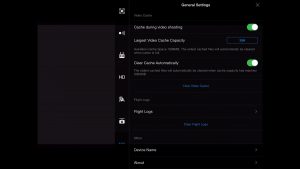
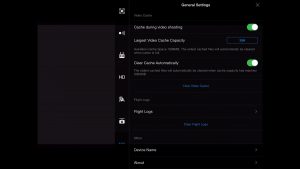
برنامه DJI Go عکس ها و فیلم های با وضوح پایین (فایل های پروکسی) را در داخل برنامه ذخیره می کند تا بتوانید به سرعت تصاویر ضبط شده را مرور کنید.
این البته فضا را در دستگاه هوشمند شما اشغال می کند بنابراین می خواهید تنظیمات را به درستی مدیریت کنید.
حافظه پنهان هنگام فیلمبرداری
اگر با مشکلات تأخیر در تغذیه زنده روبرو هستید یا دستگاه هوشمند قدیمی یا دستگاهی دارید که فضای آزاد زیادی روی آن وجود ندارد ، برای بهبود نتایج سعی کنید این را خاموش کنید.
بزرگترین ظرفیت ذخیره سازی ویدئو
این را بر اساس میزان فضای آزاد که می توانید به ذخیره فایل های پروکسی در برنامه DJI Go اختصاص دهید ، تنظیم کنید.
حافظه پنهان را به صورت خودکار پاک کنید
اگر این مورد را علامت گذاری کنید ، به برنامه DJI Go اجازه می دهد تا هنگام عبور از محدوده ای که در تنظیمات بالا تعیین کرده اید ، حافظه پنهان را پاک کند.
گزارش پرواز
شامل داده های مربوط به همه پروازهای شما است.
دیگر
در اینجا می توانید دستگاه خود را نامگذاری کرده و مدل و شماره سریال هواپیما را پیدا کنید.
سمت راست صفحه نمایش
این ناحیه شامل همه تنظیمات برای تنظیم ظاهر تصاویر شما و ضبط آن در چه فرمت است.
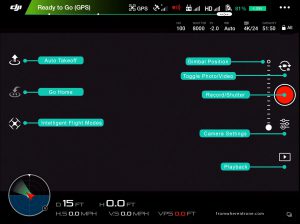
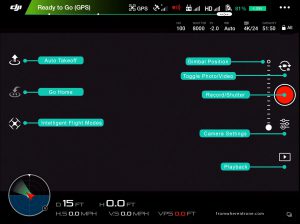
شاخص گیمبال
این خط از بالا به پایین اجرا می شود و به شما این ایده را می دهد که دوربین شما چقدر بیشتر می تواند به پایین یا بالا اشاره کند.
تغییر ویدئو/عکس
حالت دوربین را بین عکس و فیلم تغییر می دهد.
شاتر دوربین/دکمه ضبط
در حالت عکس عکس می گیرد یا در حالت فیلمبرداری شروع به ضبط می کند.
دکمه پخش
اجازه دهید تصاویری را که گرفته اید مرور کنید.
منوی سریع
تنظیمات دوربین را تنظیم کنید.
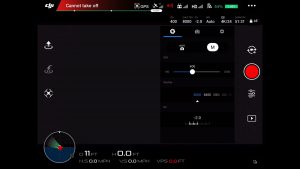
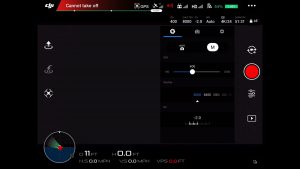
حالت خودکار
این یک حالت عالی برای مبتدیان است زیرا دوربین به طور خودکار ISO و شاتر (و دیافراگم در برخی از هواپیماهای بدون سرنشین) را برای شما تنظیم می کند.
حالت دستی
یک حالت پیشرفته تر که شما را ملزم به تنظیم ISO ، شاتر (و دیافراگم در برخی از هواپیماهای بدون سرنشین) می کند.
ISO
این تنظیم حساسیت دوربین را نسبت به نور تنظیم می کند.
هرچه عدد ISO بیشتر باشد ، دوربین به نور حساس تر است. اما این بدان معناست که نویز/دانه بیشتری در تصویر خود خواهید داشت.
سرعت شاتر
مدت زمانی که شاتر دوربین شما باز است ، که می تواند حرکت را مسدود کرده یا حرکت را پیشنهاد کند.
دیافراگم
با این کار میزان نوری که از لنز عبور می کند کنترل می شود و اینکه چگونه پیش زمینه و پس زمینه شما تار می شود.
این گزینه معمولاً فقط در دوربین های بدون سرنشین درجه یک یافت می شود.
EV (ارزش جبران نوردهی)
وقتی در حالت دستی هستید می توانید فاصله توصیه توصیه تنظیمات خودکار را ببینید.
وقتی سعی می کنم بفهمم تنظیمات من در حالت دستی چگونه باید باشد ، این موضوع مفید است.
حالت تنظیم ویدئو (برای مشاهده این تنظیمات باید حالت ضامن را تغییر دهید)
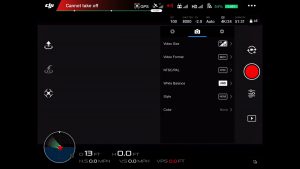
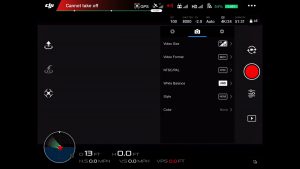
حجم ویدئو
اینجاست که اندازه تصویر و نرخ فریم موردنظر را برای ضبط تنظیم می کنید.
قالب ویدئو
این تعیین می کند که ویدیوهای شما در کدام قالب محتوای ویدیویی ضبط می شوند.
من شخصاً از .MOV استفاده می کنم فقط به این دلیل که اپل این فرمت را توسعه داده است و من از محصولات اپل استفاده می کنم.
اگر واقعاً کنجکاو هستید ، تفاوتهای ظریف MOV و MP4 را در اینجا بیاموزید.
NTSC/PAL
این جایی است که شما می خواهید فرمت سیستم نمایش را که می خواهید انتخاب کنید.
PAL رایج ترین فرمت مورد استفاده در اروپا و بخش هایی از آسیا است.
NTSC رایج ترین فرمت مورد استفاده در بیشتر قاره آمریکا و کانادا است.
در اینجا درباره تفاوت PAL و NSTC بیشتر بدانید.
تعادل رنگ سفید
این امر به رنگ آمیزی تصاویر شما مربوط می شود و اگر به درستی تنظیم شود می توانید سایه های زرد ، قرمز یا آبی را اصلاح کنید.
این همان چیزی است که باعث می شود تصاویر شما طبیعی ، گرمتر (نارنجی رنگ) یا خنک تر (آبی آبی) به نظر برسند.
در حالت ایده آل ، شما می خواهید سفیدها سفید به نظر برسند ، بنابراین تعادل رنگ سفید را تنظیم می کنید تا به دوربین کمک کند تا این را مشخص کند.
فقط از یکی از ایستگاه های از پیش تنظیم شده مانند Sunny ، Cloudy و غیره استفاده کنید … و آن را با شرایط آب و هوایی/نوری که در آن پرواز می کنید مطابقت دهید.
سبک
اینجاست که می توانید وضوح ، کنتراست و اشباع تصاویری را که گرفته اید تنظیم کنید.
در صورت انجام هرگونه ویرایش پس از تولید در رایانه خود ، توصیه می شود تصاویر خود را با تنظیمات مسطح عکاسی کنید.
برای اطلاعات بیشتر در این مورد ، این پست را در مورد نکات ویدئویی هواپیماهای بدون سرنشین یا نکات عکاسی با هواپیماهای بدون سرنشین بررسی کنید.
رنگ
با این کار نحوه پردازش و ارائه تصویر توسط دوربین مشخص می شود.
من در حالت ویدئو روی D-Log یا None تنظیم کرده ام (فقط به سناریوی تصویربرداری بستگی دارد) و در حالت تصویر آن را روی None تنظیم کرده ام.
این به این دلیل است که من دوست دارم رسانه اصلی من “مسطح” یا “بدون ویرایش” باشد زیرا ویرایش من در رایانه انجام می شود.
حالت تنظیم عکس (برای مشاهده این تنظیمات ، باید به حالت عکس تغییر وضعیت دهید)
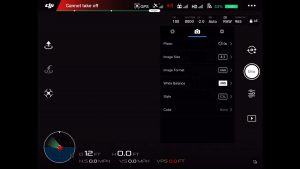
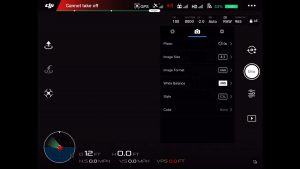
عکس
تک عکس = یک عکس را در یک زمان می گیرد
عکس HDR (محدوده دینامیکی بالا)
تصاویر HDR هنگامی ایجاد می شوند که دوربین ۲ یا بیشتر عکس با تنظیمات نوردهی متفاوت بگیرد و سپس آنها را با هم ادغام کند.
یک تصویر HDR یک عکس با اطلاعات بیشتر در قسمت های برجسته (بنابراین پیکسل های سفید منفجر نمی شوند) و اطلاعات بیشتر در سایه (به این ترتیب پیکسل های تیره زیاد خرد نمی شوند) به شما می دهد.
این به عنوان داشتن طیف وسیع دینامیکی شناخته می شود و می تواند منجر به ایجاد یک تصویر JPEG پانکتر و پویاتر شود.
اگر شما دارای نرم افزار پس از ویرایش هستید ، توصیه می کنم به جای این گزینه از گزینه AEB که در زیر برای ایجاد تصاویر HDR بحث شده است استفاده کنید ، زیرا به نظر من نتایج بسیار بهتر است.
چندگانه
این مجموعه ای از تصاویر را پشت سر هم می گیرد و اگر می خواهید یک عمل خاص را ضبط کنید و نمی خواهید آن را از دست بدهید ، می تواند مفید باشد.
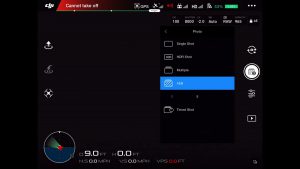
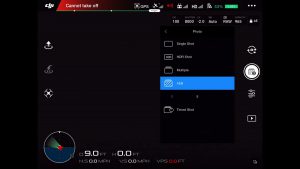
AEB (براکت گذاری خودکار نوردهی)
این تنظیم مشابه تنظیم HDR بالا است اما به شما کنترل بیشتری بر تصویر HDR نهایی خود می دهد.
AEB زمانی مفید است که می خواهید عکسی ایجاد کنید که دارای تنوع زیادی در صحنه بین مناطق روشن و تاریک باشد.
با فعال بودن AEB ، دوربین نوردهی را انتخاب کرده و سپس عکس می گیرد ، سپس بلافاصله یک عکس می گیرد که کمی بیش از حد در معرض دید است و کمی کم نوردهی می شود.
سپس ۳ تصویر RAW از همان صحنه برای شما باقی می ماند که می توانید در Photoshop یا Lightroom بارگذاری کرده و آنها را با هم در یک تصویر HDR واحد ترکیب کنید.
این روش مورد علاقه من برای ایجاد تصاویر HDR است.
شات به موقع
این حالت به شما امکان می دهد با تاخیر زمانی عکاسی کنید ، که اگر سعی می کنید سلفی بگیرید و به زمان نیاز دارید تا کنترلر را پایین بیاورید یا در جای خود قرار دهید ، می تواند مفید باشد.
اندازه تصویر
این نسبت ابعاد برای گرفتن عکس است. من تنظیم خود را روی تنظیم پیش فرض ۴: ۳ نگه می دارم.
فرمت تصویر
RAW فرمت بدون ضرر محسوب می شود زیرا فایل ها فشرده نشده اند.
این بدان معناست که شما هر ذره ای از داده های عکس را بدون پردازش کمی یا بدون پردازش مستقیم از طریق سنسور دوربین دریافت خواهید کرد.
این به شما فضای زیادی برای بازی در پست می دهد مانند ویرایش و می خواهید جزئیات را در برجسته ها و سایه ها ذخیره یا بازیابی کنید.
توجه به این نکته ضروری است که فایل های RAW بسیار بزرگتر از فایل های JPEG هستند و نوشتن آنها روی کارت حافظه کمی طول می کشد.
به همین دلیل من اکیداً توصیه می کنم که ارزان ترین کارت حافظه را تهیه نکنید و در عوض آن را با سرعت خواندن/نوشتن سریع دریافت کنید. من ۵ تا از این کارتها را دارم و آنها را دوست دارم.
JPEG
از طرف دیگر ، JPEG ها قالب نهایی به حساب می آیند زیرا فایل ها بسیار کوچکتر و فشرده هستند.
این بدان معناست که آنها قبلاً داده های مربوط به تصویر را از دست داده اند ، بنابراین شما فضای کمی برای تکان دادن برای انجام هر گونه ویرایش جدی یا بازیابی جزئیات خواهید داشت.
JPEG + RAW
این حالت به شما امکان می دهد تصاویر خود را در دو فرمت RAW و JPEG ثبت کنید.
مزیت این کار این است که می توانید فایلهای اصلی اصلی RAW و فایلهای JPEG کوچکتر داشته باشید.
فقط توجه داشته باشید هنگام عکاسی در این حالت ، فضای بیشتری را روی کارت حافظه خود اشغال می کنید و نوشتن تصویر روی کارت کمی بیشتر طول می کشد زیرا ۲ فایل مختلف را به طور همزمان ضبط می کند.
تنظیمات دوربین (نماد چرخ دنده)
هیستوگرام
این نمودار روشنایی کلی یک صحنه را نشان می دهد.
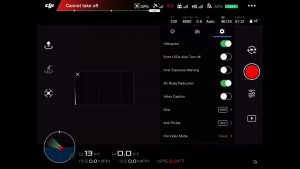
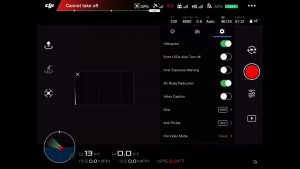
هشدار بیش از حد نوردهی
این “خطوط گورخر” را روی تصویر شما قرار می دهد که به شما امکان می دهد بدانید کجا تصویر شما بیش از حد در معرض دید است و کجا اطلاعات پیکسل به طور کامل از بین می رود.
خطوط گورخر می تواند به شما در گرفتن تصویر مناسب کمک کند زیرا فقط تنظیمات دوربین را تا زمانی که خطوط گورخر زیادی را مشاهده نکنید ، تنظیم می کنید.
این بهترین کار را می کند وقتی بیرون از منزل هستید و به دلیل تابش خیره کننده و روشنایی زیاد صفحه نمایش ، نمی توانید صفحه خود را به طور کامل ببینید.
توجه: خطوط گورخری فقط یک چارچوب مرجع را در اختیار شما قرار می دهند و روی تصاویری که می گیرید ضبط نمی شوند.
کاهش نویز سه بعدی
این گزینه به کاهش میزان نویز هنگام عکاسی کمک می کند. این می تواند در شرایط کم نور مفید باشد.
با این حال ، برخی از افراد گزارش می دهند که می تواند مصنوعات فشرده سازی را در صورت استفاده در تنظیمات روشن ایجاد کند ، بنابراین با این تنظیمات آزمایش کنید تا بهترین نتایج را به دست آورید.
زیرنویس ویدئو
این تنظیم داده های پرواز را ذخیره می کند و آن را با فیلم به عنوان یک فایل زیرنویس همگام می کند.
بنابراین اگر ویدیوی خود را با پخش کننده ای که از این ویژگی پشتیبانی می کند پخش کنید ، می توانید داده های پرواز خود را به طور خودکار روی تصویر قرار دهید.
Anti-Flicker
این تنظیم باید با فرکانس پخش کشوری که ویدیوهای خود را در آن نمایش می دهید (NSTC یا PAL) مطابقت داشته باشد.
من در ایالات متحده (NTSC) مستقر هستم ، به این معنی که معدن من روی ۶۰ هرتز تنظیم شده است. اگر از PAL استفاده می کنید ، باید ۵۰ هرتز را بخوانید.
فهرست فایل
این به نحوه شماره گذاری پرونده ها در کارت حافظه شما اشاره دارد. من از Reset استفاده می کنم اما این در واقع فقط یک ترجیح شخصی سازمانی است.
- بازنشانی: اگر می خواهید کارت حافظه شمارش تصاویر را در ۱ بعد از فرمت شدن شروع کند ، از این تنظیم استفاده کنید.
- پیوسته: اگر می خواهید این شماره برای همیشه باقی بماند ، حتی اگر کارت حافظه جدیدی را وارد کنید ، از این تنظیم استفاده کنید.
اگر سعی می کنید تصاویر مربوط به یک پروژه را پیگیری کنید ، ممکن است مفید باشد.
توری
این کار خطوط شبکه را در بالای فید زنده شما قرار می دهد تا به شما در آهنگسازی تصاویر برای ضبط کمک کند.
توجه: خطوط روی تصاویر ضبط نمی شوند.
فرمت کارت SD
با این کار کارت حافظه شما کاملاً پاک می شود. من دوست دارم قبل از هر عکسبرداری روی کارت خود یک فرمت مجدد انجام دهم ، البته پس از پشتیبان گیری از تصاویرم از عکسبرداری قبلی.
بازنشانی تنظیمات دوربین
با این کار همه تنظیمات دوربین به حالت پیش فرض باز می گردد.
سمت چپ صفحه اصلی
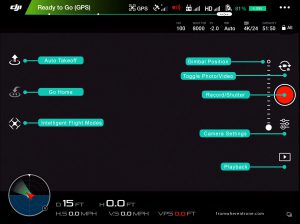
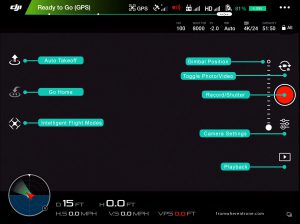
بلند شدن خودکار
این دکمه به طور خودکار پهپاد شما را به ارتفاع ۴ فوت در هوا پرتاب می کند و سپس در جای خود معلق می شود.
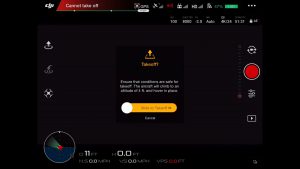
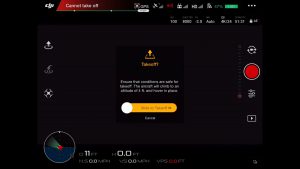
برو به خانه (زمین خودرو)
این دکمه به طور خودکار هواپیمای بدون سرنشین شما را به Home Point و زمین باز می گرداند.
حالت های پرواز هوشمند DJI
این جایی است که شما می توانید به حالت های پرواز هوشمند DJI دسترسی داشته باشید که ویژگی های مختلف پرواز هوشمند را با استفاده از فناوری هوش مصنوعی چشمگیر ارائه می دهد.
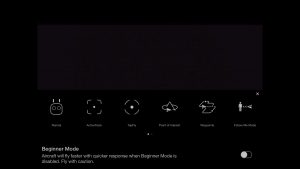
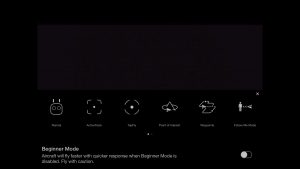
Active Track
در این تنظیمات ، هواپیمای بدون سرنشین شما به طور خودکار موضوعاتی مانند افراد ، دوچرخه ، ماشین یا قایق را تشخیص می دهد و سپس آنها را دنبال می کند.
این می تواند مفید باشد زیرا به شما این امکان را می دهد که بر کنترل دوربین و نه هدایت پهپاد تمرکز کنید.
Tap Fly
تنها کاری که باید انجام دهید این است که روی نقطه ای از صفحه خود ضربه بزنید تا هواپیمای بدون سرنشین به طور خودکار در آن مسیر پرواز کند و به شما این امکان را می دهد که فقط روی کنترل دوربین تمرکز کنید.
Point of Interest
اینجاست که می توانید ساختمان ، شی یا مکان خاصی را به عنوان نقطه مورد نظر تعیین کنید و هواپیما به طور مداوم در اطراف آن می چرخد یا به دور آن می چرخد.
Way Points
در اینجا می توانید چندین نقطه GPS یا Waypoints تنظیم کنید و در حالی که شما بر کنترل دوربین تمرکز می کنید ، هواپیما به طور خودکار به سمت آنها پرواز می کند.
مود Follow Me
در حالت Follow Me ، هواپیما به طور خودکار شما را دنبال می کند.
قفل صفحه اصلی
این تنظیم باعث می شود کنترل های شما نسبی با Home Point باشد.
این به شما این امکان را می دهد که به راحتی استیک کنترل را عقب بکشید تا هواپیما را به خانه برگردانید ، یا جلو بروید تا دورتر پرواز کنید ، مهم نیست که از کدام طرف روبرو است.
اگر پهپاد خود را از دست داده اید و می خواهید آن را به خود نزدیک کنید ، این ویژگی فوق العاده مفید است.
Course Lock
در این حالت هواپیمای بدون سرنشین فقط در یک خط مستقیم (یا مسیر) پرواز می کند حتی اگر جهت بینی (قسمت جلوی هواپیمای بدون سرنشین) رو به جهت دیگری باشد.
با فعال کردن Course Lock ، کنترل ها نسبت به مسیر فعلی هواپیمای شما تنظیم می شوند.
این ناوبری آسان به شما امکان می دهد تا در حالی که دوربین را کنترل می کنید ، پهپاد را در خطوط مستقیم پرواز دهید.
دیالوگ نقشه
روی کادر سمت راست پایین صفحه کلیک کنید تا نقشه تمام صفحه شود.
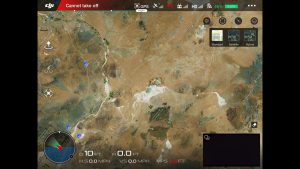
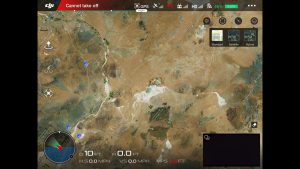
تنظیم فضای هشدار
این کادر محاوره ای است که در آن می توانید هشدارهایی را که می خواهید برای کلاسهای مختلف حریم هوایی ، فرودگاههای نزدیک ، فرودگاهها و غیره نمایش داده شود ، انتخاب کنید.
نقشه مرکز
این نقشه را در مرکز قرار می دهد و به شما نشان می دهد که موقعیت پهپاد و کنترل کننده شما کجاست.
نماد قطب نما
این کار نقشه را طوری جهت می دهد که شمال رو به روی صفحه باشد.
حالت های مشاهده نقشه
در اینجا شما ۳ گزینه مشاهده برای نحوه نمایش نقشه دارید.
- استاندارد = یک نقشه تصویری با نام خیابان ها ، بزرگراه ها و غیره به شما نشان می دهد…
- ماهواره = فقط تصویری از منطقه اطراف بدون نام خیابان یا بزرگراه را به شما نشان می دهد.
- ترکیبی = ترکیبی از این دو را به شما نشان می دهد. نام خیابان ها و بزرگراه ها در بالای نمای ماهواره وجود دارد. این موردی است که من شخصاً از آن استفاده می کنم
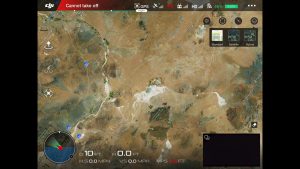
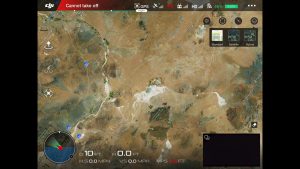
تله متری یک جریان داده دو طرفه است که اطلاعات مربوط به پرواز هواپیمای شما را به صفحه نمایش/کنترل کننده ارسال می کند.
این اطلاعات در امتداد ردیف سمت چپ پایین صفحه قرار دارد.
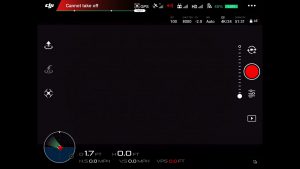
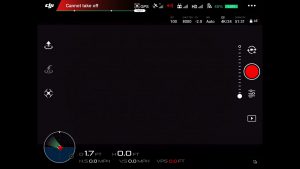
- D = فاصله کنترل کننده شما از هواپیما
- H = ارتفاع بر اساس نقطه برخاست را به شما نشان می دهد
- H.S. = این سرعت افقی هواپیمای بدون سرنشین را نشان می دهد
- V.S. = این سرعت عمودی هواپیمای بدون سرنشین را نشان می دهد که سرعت یا صعود هواپیمای شما به چه سرعت یا کندی است
- VPS = این فاصله تا زمین بر اساس دوربین های کوچک و سنسورهای سونار زیر پهپاد است. این امر زمانی مفید است که پهپاد شما به ماهواره های GPS متصل نباشد.
- نمایش رادار = این نشان می دهد که هواپیمای بدون سرنشین شما در رابطه با شمال به کدام طرف است.
چرا نمایش رادار مفید است؟ زیرا اگر پهپاد خود را از دست بدهید اما هنوز بدانید کدام سمت شمال است ، می توانید تصور بهتری از این داشته باشید که برای برگشتن چوب به کدام جهت نیاز دارید.